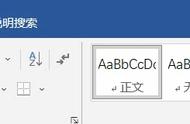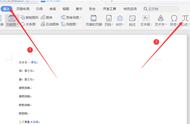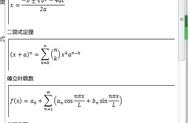二、Word中常用的设置技巧
1.1对齐、缩进、行距等内容的设置
影响Word版面美观的第一大*手是对齐、缩进和行距等内容的默认设置。其中对齐到文档网格、行距的默认值都不适合中文版面,特别是理科版面。可以按如下办法修改。在Word中,点格式→段落,做如下设置,注意红圈和绿圈里一定要与这里的一致。

注意绿圈里那两个框里的“√”或“■”一定要去掉。
几项技巧:
(1)以上项目如果一下全改可能有些项目改不过来,可一次改一两项。
(2)在[首行缩进]中,若原来很乱,则需要先改成[无],再点[确定],再进入重新选择[首行缩进]就行了。
(3)如果大面积更改不起作用,可以每次改几段。
(4)表格下方的第一行离表格太近,不美观,可以改成[段前]空0.5行。
(5)如有特殊格式需要时,可参照上面方法进行更改。
1.2 正文字体的设置
(1)正文汉字字体一般用宋体,西文字体一般用Times New Roman。
(2)字号一般用5号。
在[格式]→[字体]选项中,进行统一修改(如图),少部分内容修改可以选中后在工具栏里直接修改。

1.3.推荐使用Word 2010
这是目前公认对操作系统适应性好,稳定性好的版本。不要用太高或太低版本的,否则交流时可能会遇到麻烦。
1.4.自动编号不仅序号与文字不协调,修改序号时还容易出错,转换格式时还会丢失这些序号。
如何取消自动编号:操作如下:格式→自动套用格式→选项→在“自动套用格式”和“键入时自动套用格式”下把“自动项目符号列表”选项前面的“√”去掉即可(注意是两处)。
1.5.图片常用的放法有两种。
一种是放在右侧左边串文,另一种是单独占行且两边无文字,其他情况尽量少用。
放右侧时,设置如下图,如无特殊要求,其他地方尽量不要动。这种格式的图片可以选中后按键盘上的光标键上下左右移动位置,但既然是右对齐的,就不要再左右移动。

放中间时,可设置成嵌入型,如下图所示: